Asus C536, CX5500FEA User’s Manual [sv]
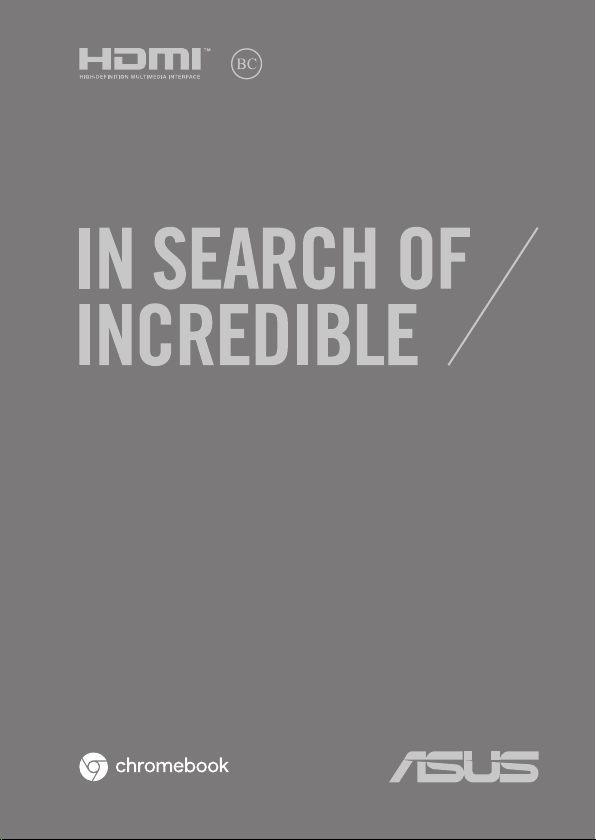
SW17422
Första upplagan / Mars 2021
E-Manual
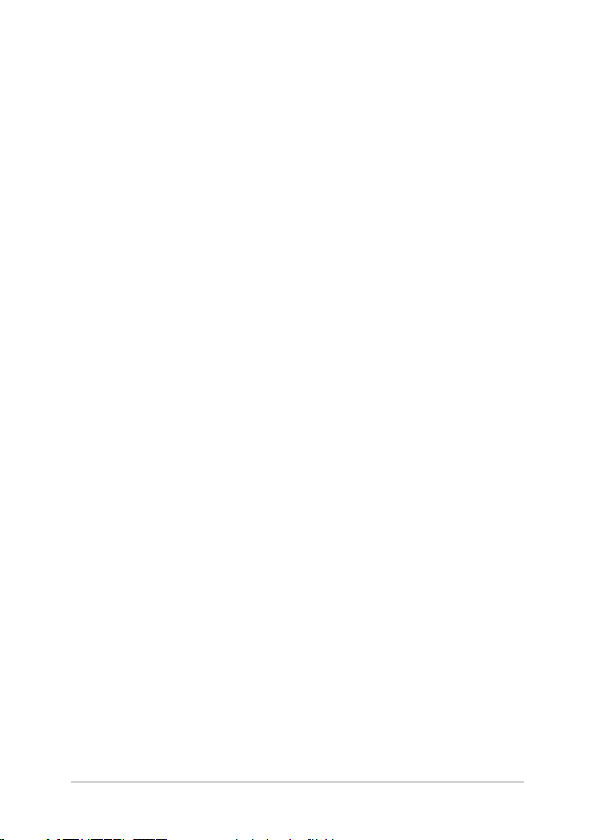
Upphovsrättsinformation
Ingen del av denna manual, inklusive produkter och programvara som beskrivs i den, får utan skriftligt
tillstånd från ASUSTeK COMPUTER INC. reproduceras, överföras, kopieras, sparas i ett sökbart system eller
översättas till något språk i någon form eller med några medel, förutom dokumentation som förvaras av
köparen som säkerhetskopia. (“ASUS”).
ASUS LEVERERAR DENNA MANUAL “I BEFINTLIGT SKICK” UTAN NÅGON SOM HELST GARANTI, VARKEN
UTTALAD ELLER UNDERFÖRSTÅDD, INKLUSIVE MEN INTE BEGRÄNSAD TILL DE UNDERFÖRSTÅDDA
GARANTIERNA ELLER VILLKOREN FÖR SÄLJBARHET ELLER LÄMPLIGHET FÖR ETT SÄRSKILT SYFTE.
UNDER INGA OMSTÄNDIGHETER SKALL ASUS, DESS DIREKTÖRER, TJÄNSTEMÄN, ANSTÄLLDA ELLER
REPRESENTANTER HÅLLAS ANSVARIGA FÖR NÅGRA INDIREKTA, SÄRSKILDA, TILLFÄLLIGA ELLER HÄRAV
FÖLJANDE SKADOR (INKLUSIVE SKADOR AVSEENDE FÖRLUST AV FÖRTJÄNST, AFFÄRSFÖRLUSTER,
FÖRLUST AV ANVÄNDNING ELLER DATA, AVBROTT AV AFFÄRSVERKSAMHET ELLER LIKNADE) ÄVEN OM
ASUS HAR AVISERAT OM MÖJLIGHETEN AV ATT SÅDANA SKADOR KAN UPPSTÅ FRÅN NÅGRA DEFEKTER
ELLER FEL I DENNA MANUAL ELLER PRODUKT.
Produkter och företagsnamn som visas i denna manual kan eller kan inte vara registrerade varumärken
eller upphovrättsligt skyddade av respektive företag och används endast för identiering eller förklaring
och till ägarens fördel utan intrångsavsikt.
SPECIFIKATIONER OCH INFORMATION I DENNA MANUAL LÄMNAS ENDAST SOM INFORMATION OCH KAN
ÄNDRAS NÄR SOM HELST UTAN MEDDELANDE OCH SKALL INTE TOLKAS SOM ETT ÅTAGANDE AV ASUS.
ASUS PÅTAR SIG INGET ANSVAR ELLER SKYLDIGHET FÖR NÅGRA FEL ELLER BRISTER SOM KAN VISA SIG I
DENNA MANUAL INKLUSIVE PRODUKTER OCH PROGRAM SOM BESKRIVS DÄR I.
Copyright © 2021 ASUSTeK COMPUTER INC. Alla rättigheter förbehållna.
Ansvarsbegränsning
Omständigheter kan komma att uppstå där du till följd av en försummelse från ASUS sida eller annan
skyldighet är berättigad till ersättning för skador från ASUS. Vid varje sådant yrkande, oavsett på
vilken grund du är berättigad att yrka ersättning för skador från ASUS, är ASUS endast ansvariga för
kroppsliga skador (inklusive dödsfall) och skador på egendom och skador på personliga ägodelar eller
andra verkliga och direkta skador som är ett resultat av underlåtenhet eller försummelse att genomföra
juridiska skyldigheter under denna garantiutfästelse, upp till det angivna kontraktspriset för varje
produkt.
ASUS kommer endast att vara ansvarig för eller kompensera dig för förlust, skador eller yrkanden
baserade på kontrakt, otillåten handling eller överträdelser enligt dessa garantibestämmelser.
Denna begränsning gäller också ASUS leverantörer och dess återförsäljare. Det är maximalt vad ASUS,
dess leverantörer och din återförsäljare är kollektivt ansvariga för.
UNDER INGA FÖRHÅLLANDEN ÄR ASUS ANSVARIGA FÖR NÅGOT AV FÖLJANDE: (1) TREDJE PARTS
YRKANDEN MOT DIG FÖR SKADOR; (2) FÖRLUST AV ELLER SKADOR PÅ DINA REGISTER ELLER DATA; ELLER
(3) SPECIELLA, TILLFÄLLIGA ELLER INDIREKTA SKADOR ELLER FÖR NÅGRA EKONOMISKA FÖLJDSKADOR
(INKLUSIVE FÖRLUST AV FÖRTJÄNST ELLER BESPARINGAR), ÄVEN OM ASUS, DESS LEVERANTÖRER ELLER
DIN ÅTERFÖRSÄLJARE ÄR INFORMERADE MÖJLIGHETEN FÖR DETTA.
Service och support
Besök vår erspråkiga webbsida på https://www.asus.com/support/
2
E-manual för Chromebook
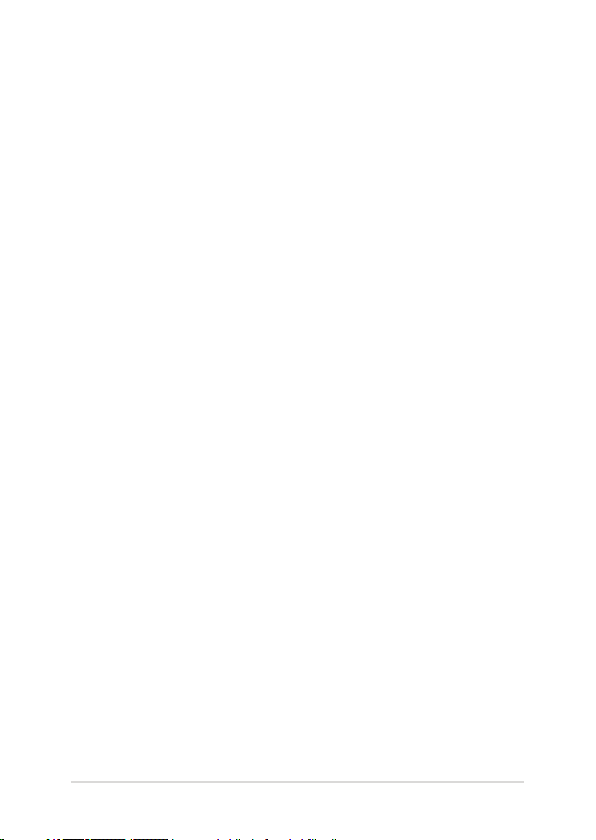
Innehållsförteckning
Om manualen .............................................................................................................7
Konventioner som används i denna manual ........................................................8
Typogra ............................................................................................................................8
Säkerhetsföreskrifter ................................................................................................9
Att använda din Chromebook ...................................................................................9
Ta hand om din Chromebook ....................................................................................10
Korrekt avyttring ............................................................................................................. 11
Batterisäkerhetsinformation .......................................................................................12
Kapitel 1: Konguration av maskinvaran
Bekanta dig med din Chromebook .....................................................................16
Ovansida ............................................................................................................................ 16
Vy nedtill ............................................................................................................................ 19
Vy till höger ....................................................................................................................... 21
Vy till vänster .................................................................................................................... 23
ASUS USI-penna (på vissa modeller) ..................................................................26
Använda den magnetiska pennhållaren ................................................................ 26
Sätta in batteriet ............................................................................................................. 27
Kapitel 2: Att använda din Chromebook
Komma igång ..............................................................................................................30
Ladda din Chromebook ............................................................................................... 30
Handhavande för pekskärmen och för styrplattan .......................................33
Använda gester för pekskärmspanel ....................................................................... 33
Använda styrplattan ...................................................................................................... 35
Använda tangentbordet .........................................................................................40
Rotera bildskärmen ...................................................................................................42
E-manual för Chromebook
3
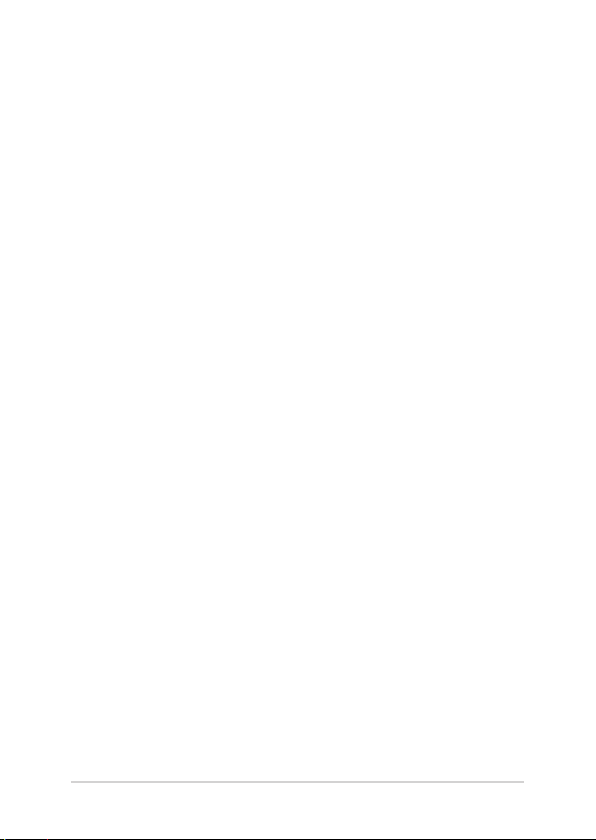
Kapitel 3: Arbeta med Chromebook
Starta första gången .................................................................................................46
Inloggningsområde ..................................................................................................47
Surfa som gäst ................................................................................................................. 47
Användarkonto................................................................................................................48
Använda skrivbordet ................................................................................................49
Applista .............................................................................................................................. 49
Statusområde ...................................................................................................................51
Anslutning till Internet.............................................................................................54
Aktivera Wi-Fi anslutningen ........................................................................................ 54
Växla till en ny Wi-Fi nätverksanslutning ................................................................ 54
Lägga till en nätverksanslutning ...............................................................................55
Google Chrome ............................................................................................................... 57
Skiva ut dokument ....................................................................................................59
Spara PDF-ler ................................................................................................................. 59
Google molnutskrift ...................................................................................................... 61
Hantera dina ler .......................................................................................................66
Filapp...................................................................................................................................66
Google Drive .................................................................................................................... 70
Återställa din Chromebook ....................................................................................74
Använda Powerwash .....................................................................................................74
Stänga av Chromebook ...........................................................................................76
Använda Chromebook ................................................................................................. 76
Använd strömknappen på din Chromebook. ...................................................... 76
4
E-manual för Chromebook
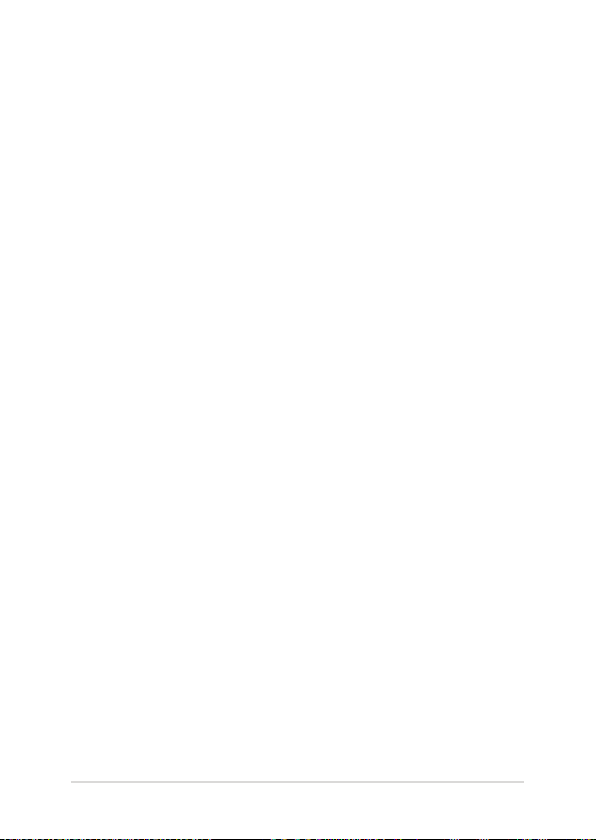
Tips och vanliga frågor
Användbara tips för din Chromebook ...............................................................78
Vanliga frågor om hårdvara ...................................................................................79
Vanliga frågor om programvara ...........................................................................81
Bilagor
Interna modem uppfyllelse ........................................................................................ 84
Översikt .............................................................................................................................. 84
Deklaration om nätkompatibilitet ............................................................................85
Icke-talbaserad utrustning .......................................................................................... 85
Meddelande om beläggning ..................................................................................... 87
Federal Communications Commissions meddelande om interferens ........88
FCC (Amerikanska telekommunikationsmyndighetens) varningstext
om radiofrekvens- (RF-) exponering ........................................................................ 89
RF Exponeringsinformation (SAR) ............................................................................ 89
UL säkerhetsanmärkningar ......................................................................................... 90
Strömsäkerhetskrav ....................................................................................................... 91
Tv-meddelanden.............................................................................................................91
Macrovision Corporations produktmeddelande ................................................ 91
Förhindra hörselskador ................................................................................................ 91
Nordiska försiktighetsuppmaningar avseende litiumjonbatterier ............... 92
CTR 21 godkännande (för Chromebook med inbyggt modem) ................... 93
Försäkran om överensstämmelse av produktens miljöbestämmelse .........95
EU REACH och artikel 33 .............................................................................................. 95
E-manual för Chromebook
5
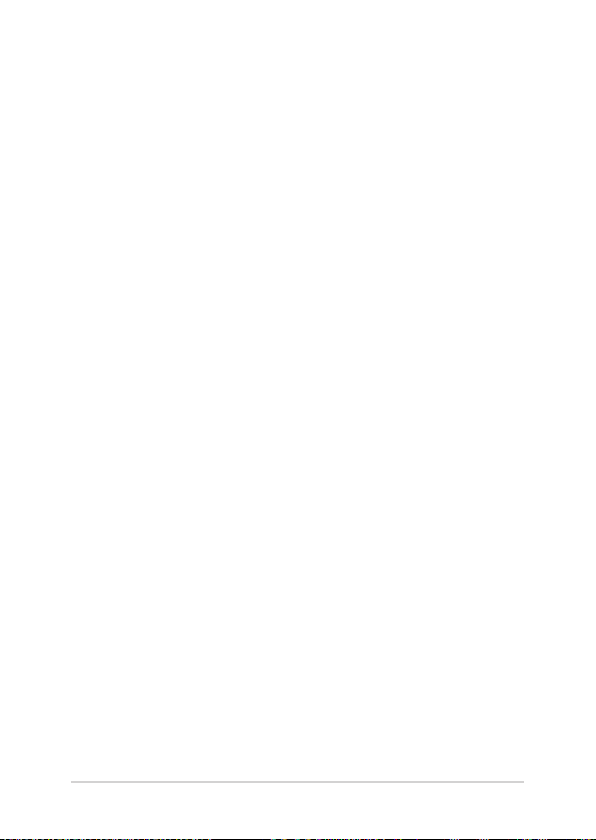
EU RoHS.............................................................................................................................. 95
ASUS återvinnings- och återtagningstjänster ...................................................... 96
Direktiv om ekodesign ..................................................................................................96
ENERGY STAR-kvalicerad produkt ..........................................................................97
EPEAT registrerade produkter .................................................................................... 97
Förenklad EU-försäkran om överensstämmelse ..................................................98
Information om RF-exponering (SAR) ..................................................................... 99
6
E-manual för Chromebook
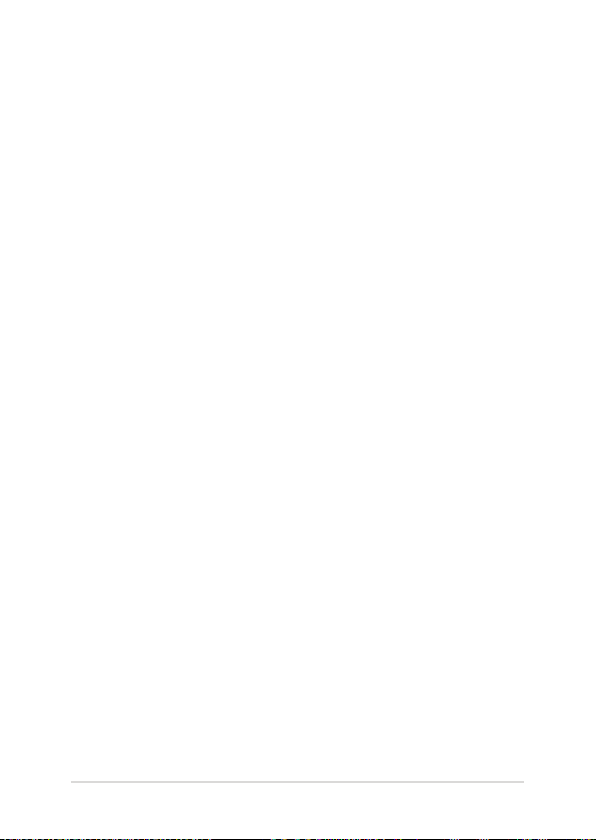
Om manualen
Denna manual ger information om hårdvaran och programfunktioner
för din Chromebook, organiserat genom följande kapitel:
Kapitel 1: Konguration av maskinvaran
Detta kapitel ger detaljer om hårdvarukomponenterna i din
Chromebook.
Kapitel 2: Att använda din Chromebook
Detta kapitel visar hur du använder de olika delarna av din
Chromebook.
Kapitel 3: Arbeta med Chromebook
Detta kapitel ger en översikt över hur man använder
Chromebook.
Tips och vanliga frågor
Detta avsnitt presenterar några rekommenderade tips, frågor om
hårdvara och programvara som du kan läsa för att underhålla och
åtgärda vanliga problem med din Chromebook.
Bilagor
Denna sektion inkluderar noteringar och säkerhetsuttalanden för
din Chromebook.
E-manual för Chromebook
7
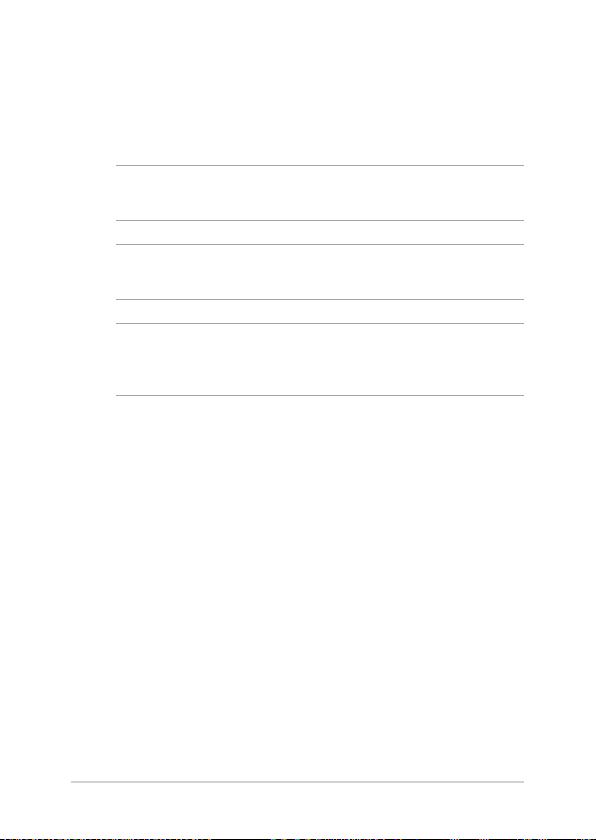
Konventioner som används i denna manual
För att markera viktig information i denna manual, presenteras viss text
på följande sätt:
VIKTIGT! Detta meddelande innehåller vital information som måste följas
för att fullfölja en uppgift.
OBS! Detta meddelande innehåller ytterligare information och tips som
kan hjälpa till att fullfölja en uppgift.
VARNING! Detta meddelande innehåller viktig information som måste
följas för att bibehålla säkerheten när vissa uppgifter genomförs och
förhindra skador på din Chromebooks data och komponenter.
Typogra
fet = Detta indikerar en meny eller en post som måste väljas.
kursiv = Detta indikerar ett passage du kan nna i den här
manualen.
8
E-manual för Chromebook
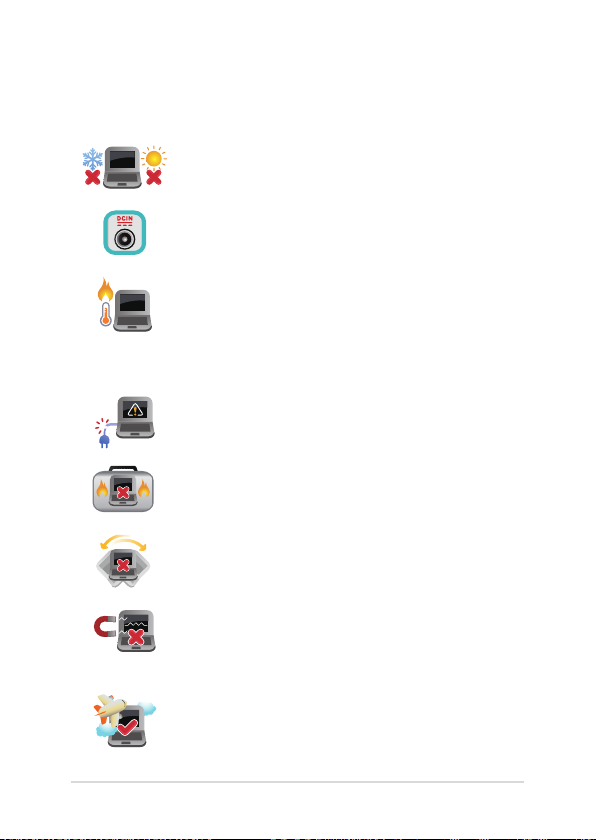
Säkerhetsföreskrifter
Att använda din Chromebook
Denna Chromebook bör endast användas i miljöer med
en omgivande temperatur på mellan 5 °C och 35 °C.
Se klassiceringsetiketten på undersidan av din
Chromebook och se till att din strömadapter uppfyller
denna klassicering.
Din Chromebook kan bli från varm till het under
användning eller vid laddning av batteripaketet. Placera
inte din Chromebook i knät eller nära någon kroppsdel
för att förhindra skador från hettan. När du arbetar
på din Chromebook, placera inte det på ytor som kan
blockera ventilationsöppningarna.
Använd inte strömsladdar, tillbehör eller annan
kringutrustning som är skadade med din Chromebook.
Vid påslagning se till att din Chromebook inte bärs
eller täcks över med något material som kan reducera
luftcirkulationen.
Placera inte din Chromebook på en ojämn eller instabil
arbetsyta.
Du kan skicka din Chromebook genom
röntgenmaskiner (används på föremål som placerats
på transportband), men utsätt den inte för magnetiska
detektorer eller handskanner.
Kontakta ygbolaget för att ta reda på mer om tjänster
som kan användas, och begränsningar och restriktioner
som måste följas när din Chromebook används ombord
under ygning.
E-manual för Chromebook
9
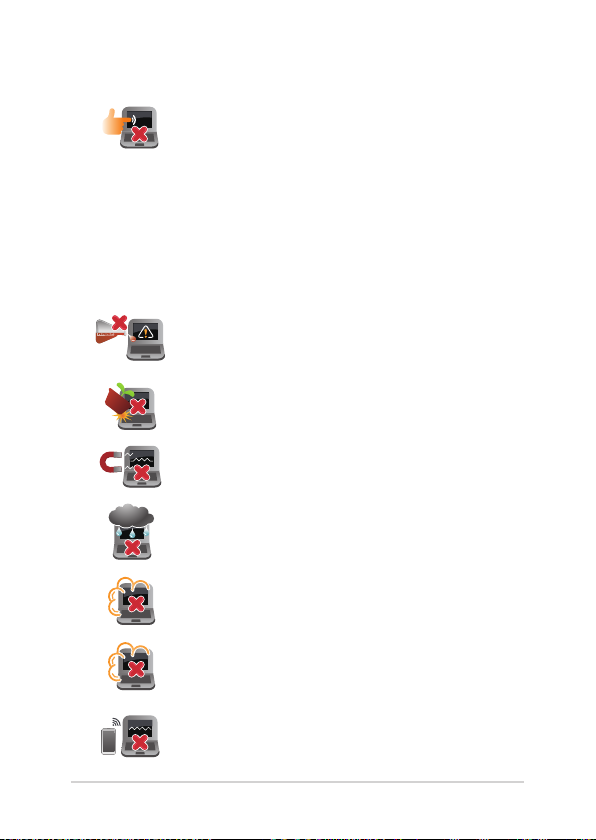
Ta hand om din Chromebook
Koppla ifrån strömmen och ta bort batteriet
(i förekommande fall) innan du rengör din
Chromebook. Använd en ren cellulosasvamp
eller sämskskinn som fuktats i en lösning av
slipmedelsfritt rengöringsmedel och några
droppar varmt vatten. Avlägsna resterande
fukt från din Chromebook med en torr trasa. Se
till att inga vätskor kommer in i chassiet eller
tangentbordet för att förhindra kortslutning eller
korrosion.
Använd inte starka lösningsmedel såsom thinner,
bensen eller andra kemikalier pö eller i närheten
av din Chromebook.
Placera inga föremål ovanpå din Chromebook.
Utsätt inte din Chromebook för starka magneteller elektriska fält.
Använd eller utsätt inte din Chromebook i
närheten av vätskor, regn eller fukt.
Exponera inte din Chromebook för dammiga
miljöer.
Använd inte din Chromebook i närheten av
läckande gas.
Placera inte aktiva elektriska apparater i närheten
av din Chromebook, för att förhindra störning från
elektromagnetiska vågor på bildskärmspanelen.
10
E-manual för Chromebook
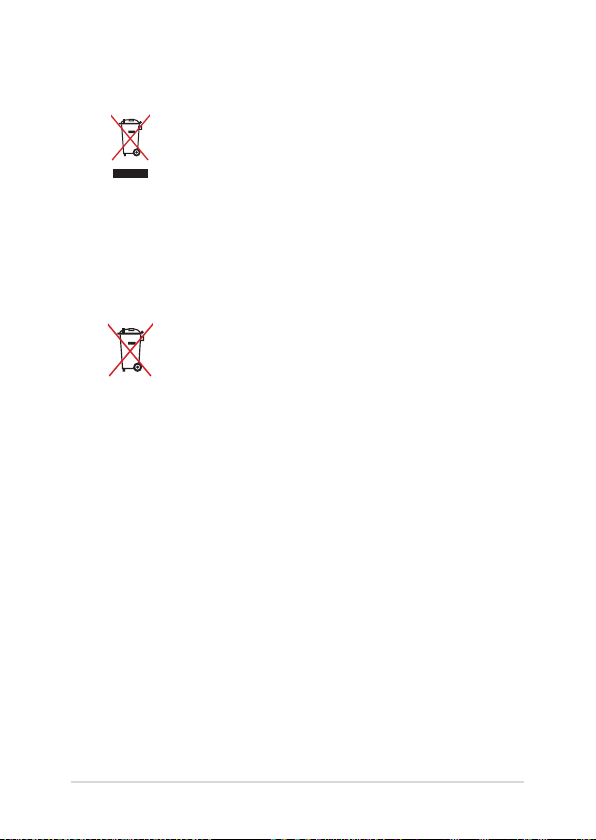
Korrekt avyttring
Kassera inte din Chromebook i hushållssoporna.
Denna produkt har konstruerats för att möjliggöra
korrekt återanvändning av delar och för
återvinning. Symbolen med den överkorsade
soptunnan indikerar att produkten (elektriska och
elektroniska utrustningar samt knappcellsbatterier
som innehåller kvicksilver) inte får kastas i de
vanliga hushållssoporna. Kontrollera de lokala
bestämmelserna för avyttring av elektroniska
produkter.
Kasta INTE batteriet i hushållssoporna.
Symbolen med den överkorsade soptunnan
indikerar att batteriet inte får kastas i de vanliga
hushållssoporna.
E-manual för Chromebook
11
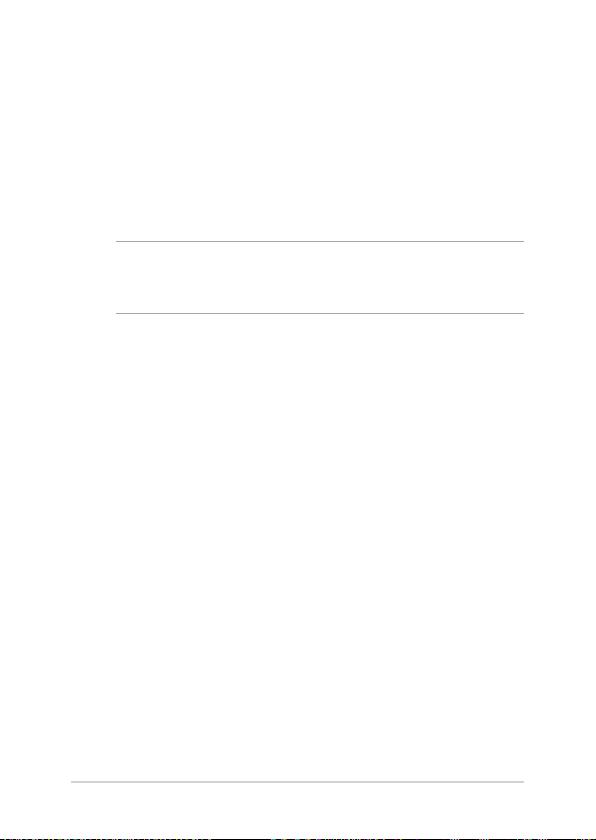
Batterisäkerhetsinformation
Batteriskydd
• Upprepad laddning av batteriet med högspänning kan förkorta
batteriets livslängd. För att skydda batteriet, när batteriet är
fulladdat, kan man sluta ladda systemet när eekten är mellan 90
% och 100 %.
OBS! Den inledande laddningskapaciteten för batterieekten är vanligen
inställd mellan 90 % och 99 %. Faktiskt värde kan variera mellan olika
modeller.
• Laddning eller förvaring av batteriet i höga omgivande
temperaturer kan leda till bestående skador på batteriets
eektkapacitet och förkortar snabbt batteriets livslängd.
Om batteritemperaturen är för hög kan systemet minska
laddningskapaciteten för batterieekten eller stoppa laddningen
för att skydda batteriet.
• Batteriets eektkapacitet kan sjunka även när enheten är
avstängd och frånkopplad från växelströmmen. Detta är normalt
när systemet fortfarande drar lite ström från batteriet.
12
E-manual för Chromebook
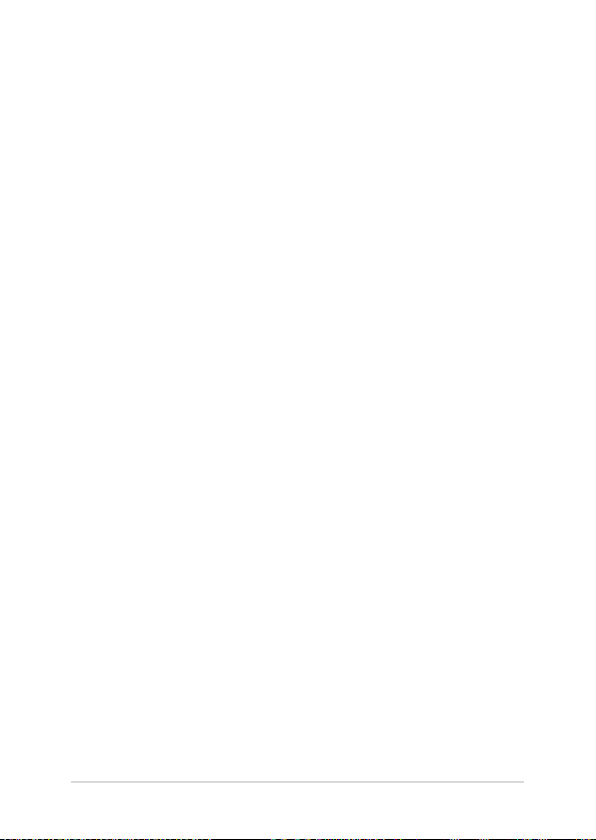
Skötsel av standardbatteri
• Om du inte ska använda din enhet under lång tid måste
batterieekten laddas till 50 % innan datorn stängs av och
växelströmsadaptern kopplas ifrån. Ladda batterieekten till 50
% var tredje månad för att förhindra överladdning och skador på
batteriet.
• Lämna inte batteriet i fuktiga miljöer. Exponering för fuktiga
miljöer kan öka batteriets överladdningshastighet. Miljö med
låg temperatur kan skada kemikalierna i batteriet, medan hög
temperatur eller överhettning kan leda till risk för explosion.
• Placera inte enheten eller batteripacken nära element, öppna
spisar, kaminer, värmare eller andra värmekällor med temperatur
över 60 °C (140 °F). Omgivande miljö med hög temperatur kan
orsaka explosion eller läckage som kan orsaka brand.
E-manual för Chromebook
13
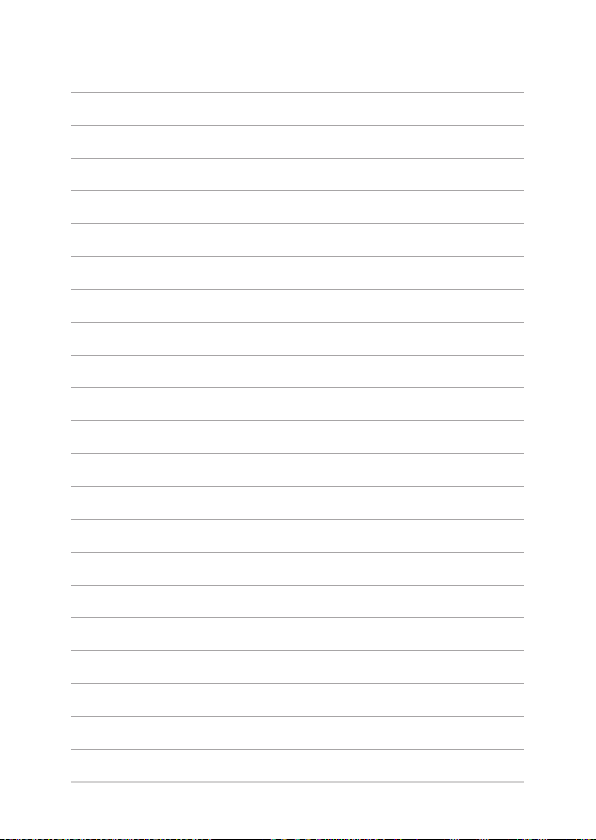
14
E-manual för Chromebook
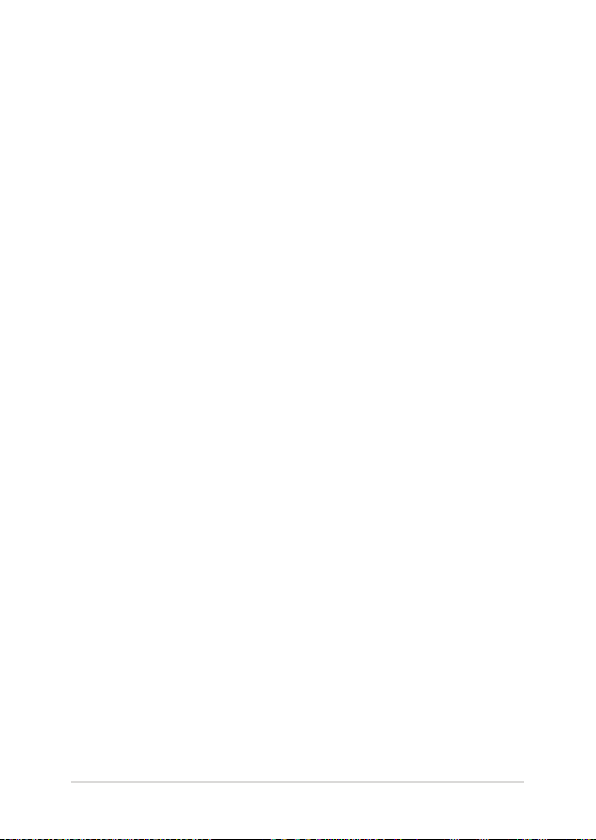
Kapitel 1:
Konguration av maskinvaran
E-manual för Chromebook
15
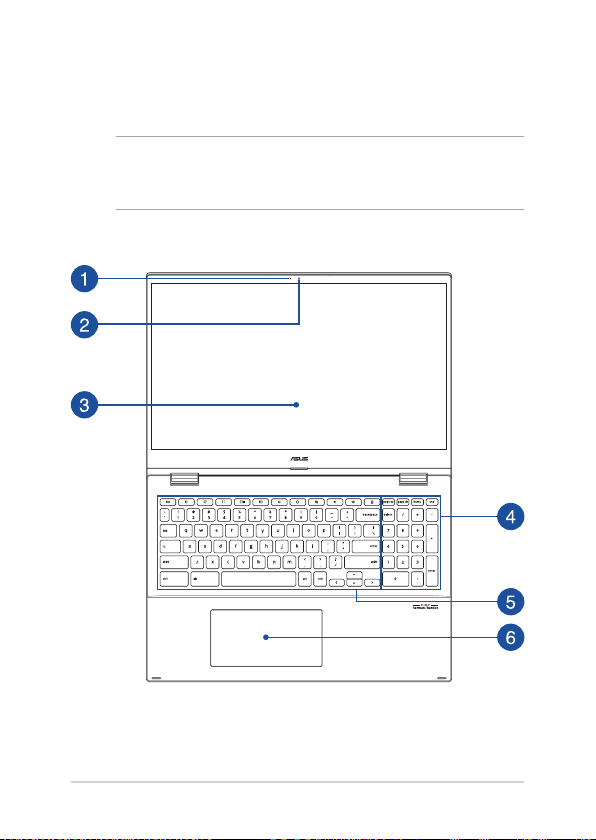
Bekanta dig med din Chromebook
Ovansida
OBS! Tangentbordets layout kan skilja sig åt mellan olika regioner och
länder. Den övre vyn kan också variera beroende på Chromebookmodellen.
16
E-manual för Chromebook
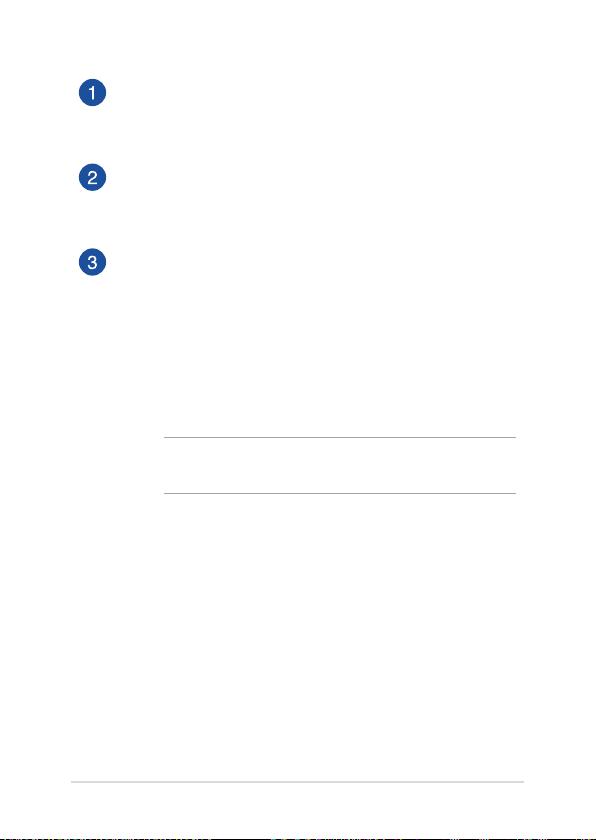
Indikatorlampa för kamera
Indikatorlampan för kamera tänds när den inbyggda kameran
används.
Kamera
Den inbyggda kameran ger dig möjlighet att ta bilder eller
spela in videor med din Chromebook.
Pekskärmspanel justerbar i 360º
Din Chromebooks pekskärm kan justeras hela vägen till en
vinkel på 360º. Med den här funktionen kan du snabbt göra om
den bärbara datorn till en pekaktiverad surfplatta.
Denna pekskärmspanel med hög upplösning har utmärkta
visningsegenskaper för fotograer, videor och andra
multimedialer på din Chromebook. Den låter dig också
hantera den med pekgester.
OBS! Mer information om hur du byter din Chromebook till en
surfplatta nns i avsnitt Rotera bildskärmen i denna handbok.
E-manual för Chromebook
17
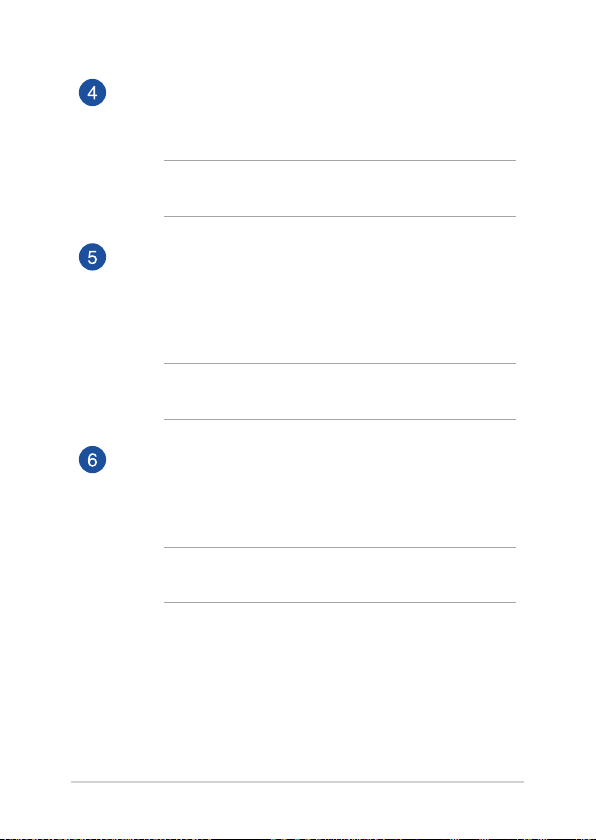
Numeriskt tangentbord
Det numeriska tangentbordet kan användas för följande två
saker: att mata in siror eller som föryttningstangenter.
OBS! Mer information nns i avsnittet Använda det numeriska
tangentbordet i den här manualen.
Tangentbord
Tangentbordets QWERTY-tangenter i full storlek har ett
nedtryckningsdjup som gör det bekvämt att skriva. Det
gör även att du kan använda funktionsknapparna, få snabb
åtkomst till Windows® och styra andra multimediafunktioner.
OBS! Tangentbordet kan se olika ut på olika modeller och i olika
försäljningsområden.
Styrplatta
Styrplattan gör det möjligt att använda erngergester,
vilket ger en intuitiv användarupplevelse. Den simulerar även
funktionerna hos en vanlig mus.
OBS! För mer information, se avsnittet Använda styrplattan i den
här e-manualen.
18
E-manual för Chromebook

Vy nedtill
OBS! Vyn nedtill kan skilja sig åt beroende på modell.
VARNING! Din Chromebook kan bli från varm till het under användning
eller vid laddning av batteripaketet. Placera inte din Chromebook i knät
eller nära någon kroppsdel för att förhindra skador från hettan. När du
arbetar på din Chromebook, placera inte det på ytor som kan blockera
ventilationsöppningarna.
VIKTIGT!
• Batteritiden varierar beroende på användning och efter
specikationerna för din Chromebook. Batteriet kan inte tas isär.
• Köp komponenter från auktoriserade återförsäljare för att säkerställa
maximal kompatibilitet och tillförlitlighet. Kontakta ett ASUSservicecenter eller auktoriserade återförsäljare för produktservice
eller hjälp vid korrekt demontering eller montering av produkten.
E-manual för Chromebook
19
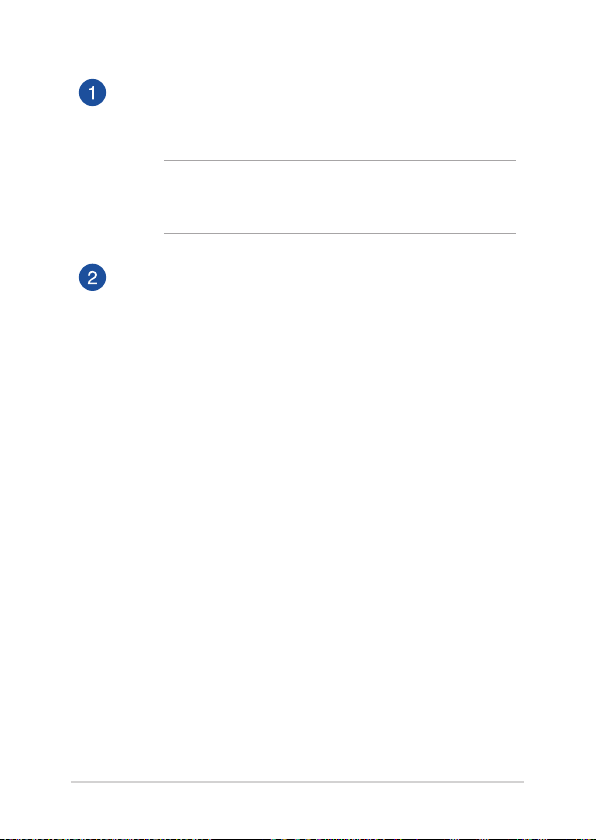
Luftventiler
Luftventilerna släpper in kyld luft till och släpper ut varm luft
från Chromebook.
VARNING! Kontrollera att luftventilerna inte blockeras av
papper, böcker, kläder, kablar eller andra föremål, eftersom
blockering kan leda till överhettning.
Högtalare
Den inbyggda högtalaren ger dig möjlighet att höra ljud
direkt från din Chromebook. Ljudfunktioner kontrolleras av
programvaran.
20
E-manual för Chromebook
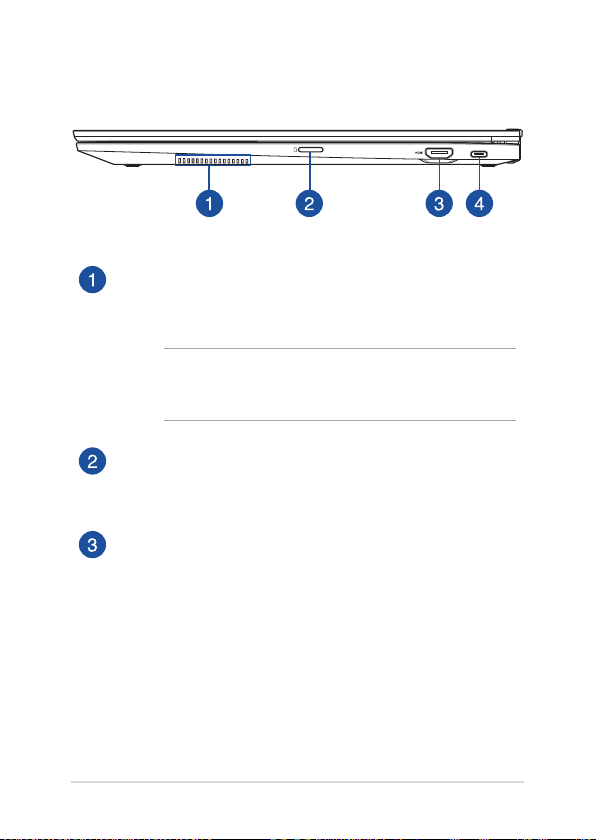
Vy till höger
Luftventiler
Luftventilerna släpper in kyld luft till och släpper ut varm luft
från Chromebook.
VARNING! Kontrollera att luftventilerna inte blockeras av
papper, böcker, kläder, kablar eller andra föremål, eftersom
blockering kan leda till överhettning.
MicroSD-kortplats
Den här inbyggda minneskortläsaren har stöd för microSDkortformat.
HDMI-utgångsport
Denna port ger dig möjlighet att ansluta din Chromebook till
en annan HDMI-kompatibel enhet för att dela ler eller utöka
din visningsbildskärm.
E-manual för Chromebook
21
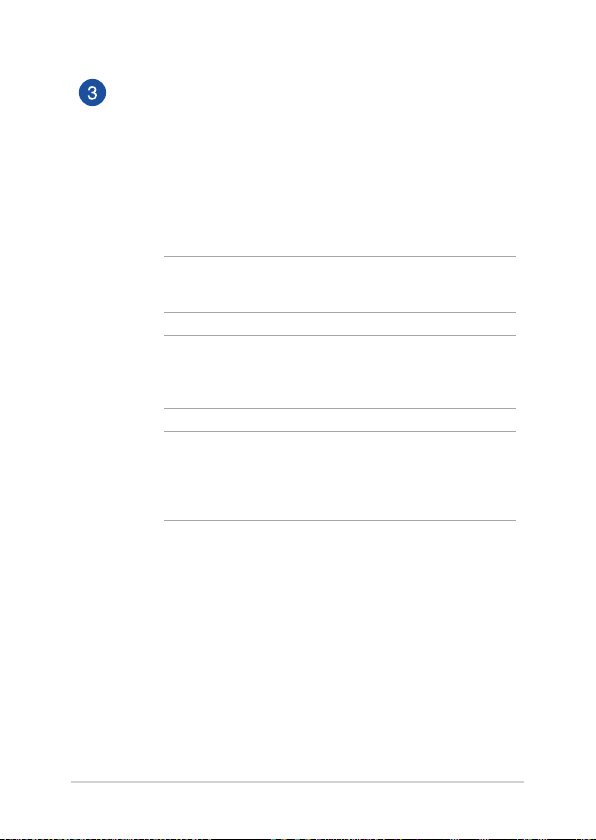
USB 3.2 Gen 2 Type-C®/DisplayPort/
Strömingång (DC) komboport
Denna USB 3.2 Gen 2 Type-C®-port (universalseriebuss 3.2)
har en överföringshastighet på upp till 10 Gbit/s och är
bakåtkompatibel till USB 2.0. Använd en USB-adapter Type-C®
för att ansluta din Chromebook till en extern bildskärm. Sätt i
den medföljande strömadaptern i denna öppning för att ladda
batteriet och strömförsörja din Chromebook.
OBS! Överföringshastigheten i den här porten kan variera
mellan olika modeller.
VARNING! Adaptern kan bli varm och till och med het när den
används. Täck inte över adaptern och håll den på avstånd från
kroppen medan den är ansluten till en strömkälla.
VIKTIGT! Det kan ta längre tid att ladda din Chromebook
genom en lågspänningskälla. Använd enbart den medföljande
strömadaptern för att ladda batteriet och strömförsörja din
Chromebook.
22
E-manual för Chromebook
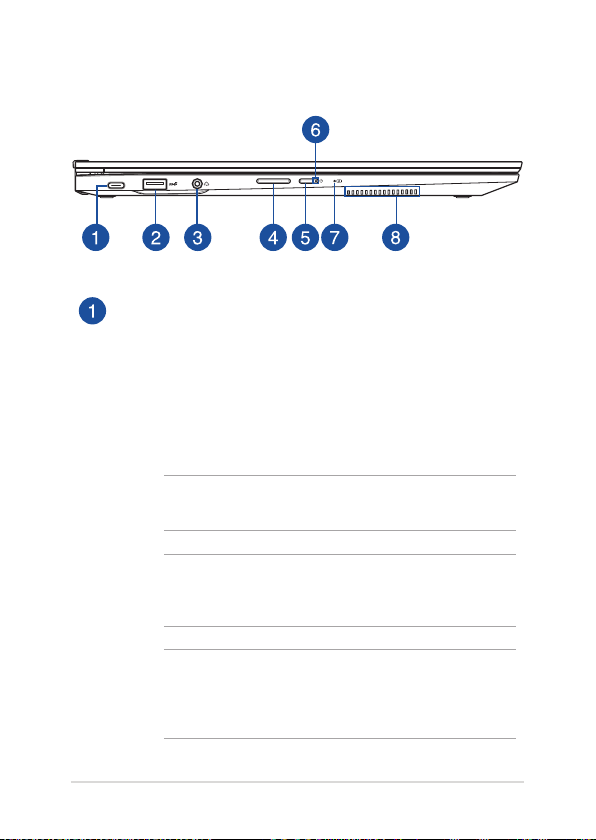
Vy till vänster
USB 3.2 Gen 2 Type-C®/DisplayPort/
Strömingång (DC) komboport
Denna USB 3.2 Gen 2 Type-C®-port (universalseriebuss 3.2)
har en överföringshastighet på upp till 10 Gbit/s och är
bakåtkompatibel till USB 2.0. Använd en USB-adapter Type-C®
för att ansluta din Chromebook till en extern bildskärm. Sätt i
den medföljande strömadaptern i denna öppning för att ladda
batteriet och strömförsörja din Chromebook.
OBS! Överföringshastigheten i den här porten kan variera
mellan olika modeller.
VARNING! Adaptern kan bli varm och till och med het när den
används. Täck inte över adaptern och håll den på avstånd från
kroppen medan den är ansluten till en strömkälla.
VIKTIGT! Det kan ta längre tid att ladda din Chromebook
genom en lågspänningskälla. Använd enbart den medföljande
strömadaptern för att ladda batteriet och strömförsörja din
Chromebook.
E-manual för Chromebook
23
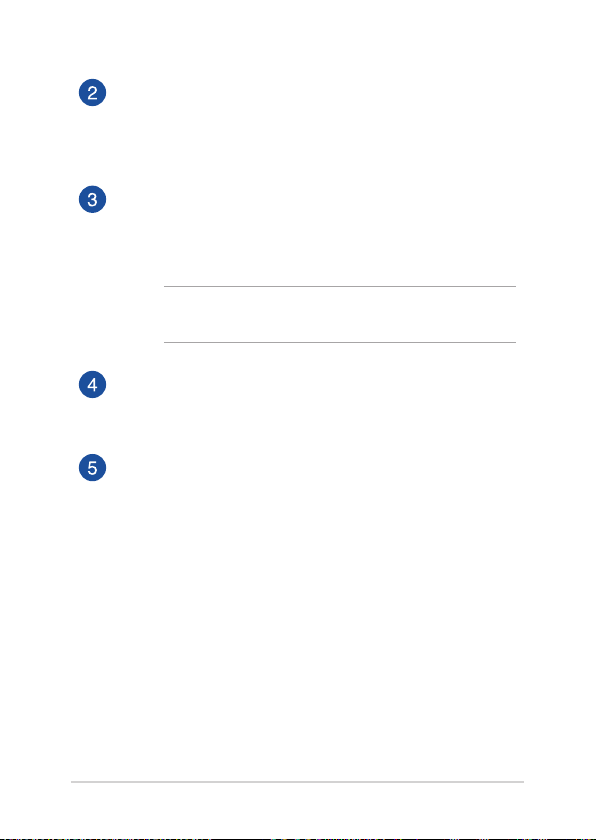
USB 3.2 Gen 2-port
USB 3.2 Gen 2-porten (universell seriebuss) har en
överföringshastighet på upp till 10 Gbit/s och är
bakåtkompatibel med USB 2.0.
Hörlurs-/headsetuttag
Den här porten ger dig möjlighet att ansluta
förstärkarhögtalare eller hörlurar. Du kan även använda den
här porten för att ansluta ditt headset.
OBS! Porten har inte stöd för 3,5 mm-mikrofoner med tre
ledare.
Volymknapp
Den här knappen höjer eller sänker volymen på din
Chromebook.
Strömknapp
Tryck på strömbrytaren för att slå på eller stänga av din
Chromebook. Du kan också använda strömbrytaren för att
sätta din Chromebook i viloläge eller på tomgångsläge och
väcka den igen.
Om din Chromebook inte svarar, håll knappen nedtryckt i
minst fyra (4) sekunder tills din Chromebook stängs av.
24
E-manual för Chromebook
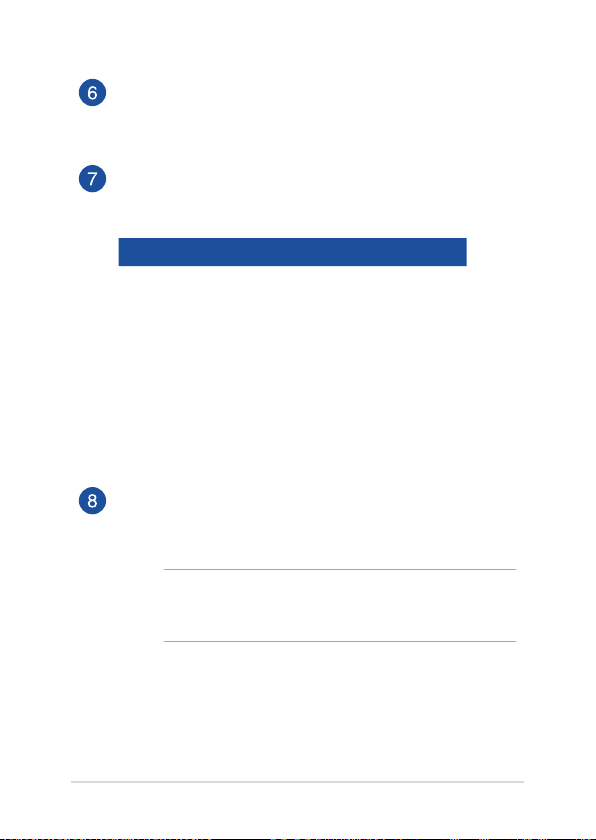
Strömindikator
Strömindikatorn lyser när Chromebook slås på och blinkar
långsamt när Chromebook är i viloläge.
Tvåfärgad indikatorlampa för batteriladdning
Den tvåfärgade LED-lampan är en synlig indikation på
batteriets laddningsstatus. Se följande tabell för detaljer:
Färg Status
Fast vit Chromebook är kopplad till ett
strömuttag och batteristyrkan
ligger mellan 95 % och 100 %.
Fast orange Chromebook är kopplad till ett
strömuttag, laddar batteriet,
och batteristyrkan är mindre
än 95 %.
Fast vit Chromebook körs i batteriläge.
Luftventiler
Luftventilerna släpper in kyld luft till och släpper ut varm luft
från Chromebook.
VARNING! Kontrollera att luftventilerna inte blockeras av
papper, böcker, kläder, kablar eller andra föremål, eftersom
blockering kan leda till överhettning.
E-manual för Chromebook
25
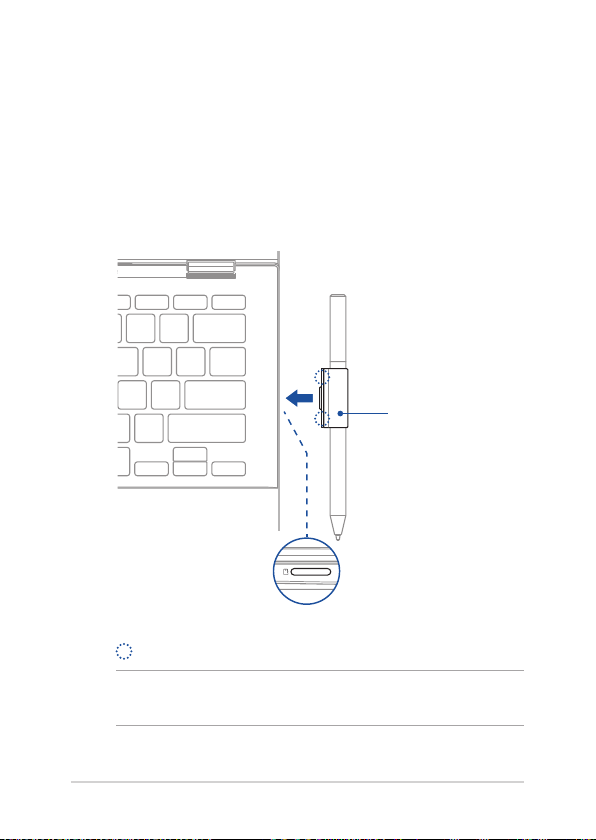
ASUS USI-penna (på vissa modeller)
Använda den magnetiska pennhållaren
Den magnetiska pennhållaren håller din stylus på plats när den
inte används. Rikta in den magnetiska pennhållaren med MicroSDkortuttaget och sätt fast den på din Chromebook som bilden visar.
Magnetisk pennhållare
Magnetiskt fästområde
VARNING! Håll magnetfästet borta från externa lagringsenheter och kort
med magnetremsor för att förhindra avmagnetisering.
26
E-manual för Chromebook
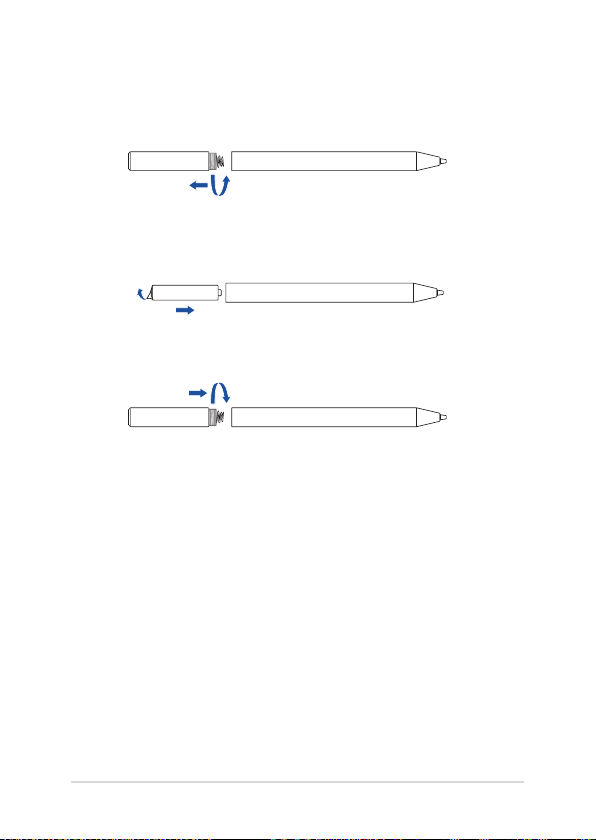
Sätta in batteriet
1. Ta bort den övre halvan av pennan.
2. Ta bort etiketten och sätt in batteriet. Observera rätt
polaritet.
3. Sätt tillbaka den övre halvan av pennan på sin plats.
E-manual för Chromebook
27

28
E-manual för Chromebook

Kapitel 2: Att använda din Chromebook
E-manual för Chromebook
29
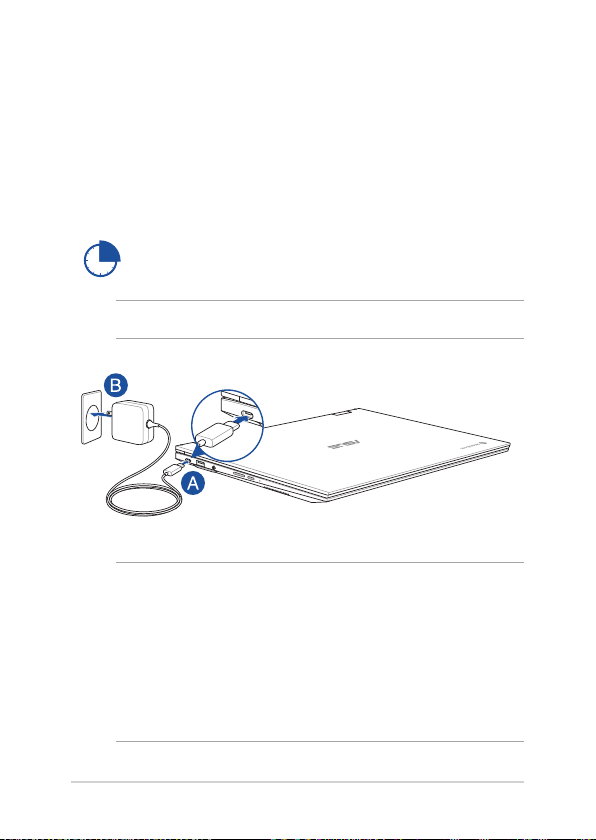
Komma igång
Ladda din Chromebook
A. Anslut strömadaptern till Chromebooks likspänningsuttag.
B. Anslut strömadaptern till en 100V~240V strömkälla.
Ladda Chromebook i 3 timmar innan du anvä4nder den
första gången.
OBS! Nätadapterns utseende kan variera beroende på modell och region.
VIKTIGT!
Information om strömadaptern:
• Ingående spänning: 100–240 Vac
• Ingångsfrekvens: 50-60 Hz
• Märkning utgående ström: 3A (45W)
• Märkning utgående spänning: 15Vdc
30
E-manual för Chromebook
